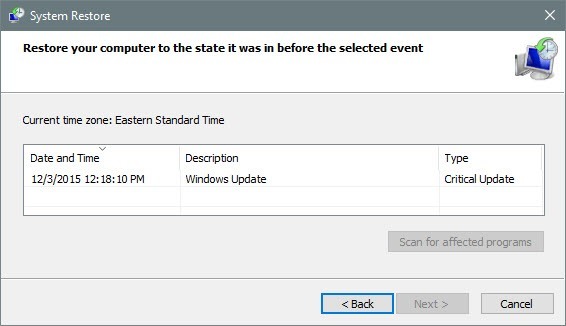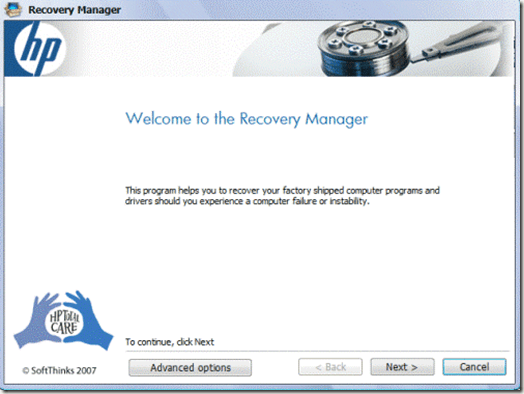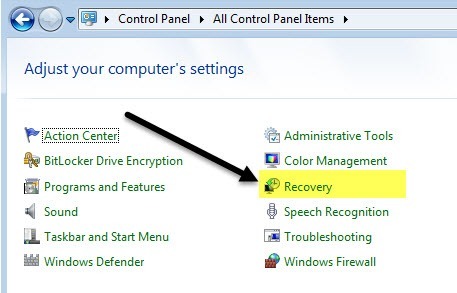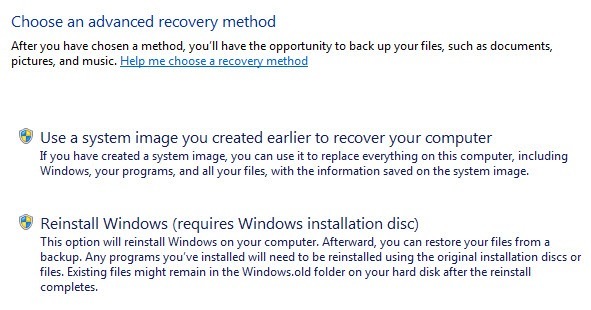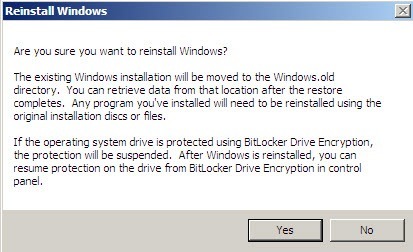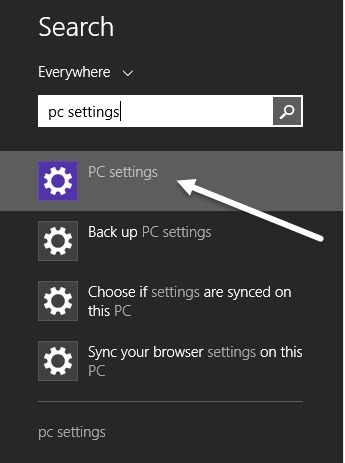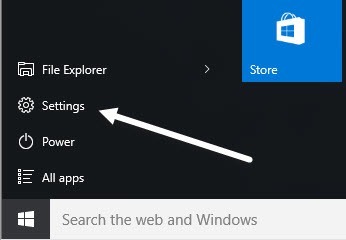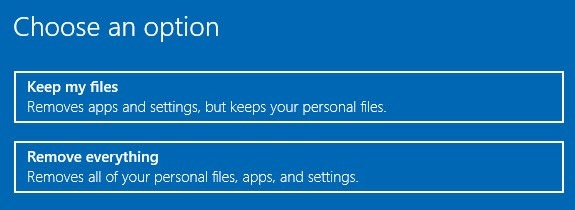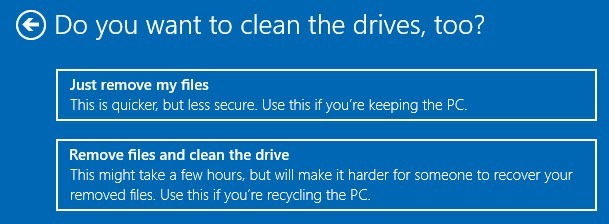Garip bir şekilde, yakın zamanda birçok insan tarafından bilgisayarlarını "fabrika ayarları'na nasıl geri yükleyebilecekleri soruldu. Buna nasıl baktığınıza ve çalıştığınız Windows sürümüne bağlı olarak, fabrika ayarları birkaç şey anlamına gelebilir.
Benim için fabrika ayarları, ilk satın aldığınızda bilgisayarı geri almak demektir. Buna, işletim sistemini kurmak istedikleri üçüncü taraf yazılımları içeren işletim sistemi dahildir. Bununla birlikte, bu en ideal seçim olmayabilir.
Bunu düşünmenin diğer bir yolu işletim sisteminin temiz bir yüklemesini gerçekleştirmek, böylece işletim sisteminin çıplak bir kemik sürümü ile çalışıyor olmanızdır. Temiz kurulum ve fabrika ayarlarına geri yükleme arasındaki fark, eski yazılımın önemsiz üçüncü taraf yazılım içermemesidir.
Alternatif olarak, bir sistem geri yüklemesi işletim sistemini bir önceki duruma döndürür; tam olarak temiz bir yükleme gibi, ancak sisteminizin düzgün çalışmasını sağlamanıza yardımcı olabilir.
Son olarak, tüm Windows sistem dosyalarını temel alan bir onarım yüklemesi vardır, ancak verilerinizi sağlam tutar. Sisteminiz, kaldıramadığınız bir virüs veya kötü amaçlı yazılım bulaştıysa iyi bir seçenektir, ancak verileriniz temizdir. Windows ve tüm uygulamalar silinecek, ancak verileriniz korunacaktır. Aşağıdaki yöntemde bu yöntemlerin her birini nasıl gerçekleştirebileceğinizi açıklamaya çalışacağım.
Çoğunlukla, bu aşamadaysanız, bilgisayarınızın gerçekten kötü durumda olması gerekir. Benim tavsiyem, DVD'ye aldığınız veya sabit diskte gizli bir bölümde bulunan fabrika görüntüsünü geri yüklemekten daha iyi olan temiz bir yükleme yapmaktır. Temiz bir yükleme ile bazı verileri kaybetmekten korkuyorsanız, bir onarım yüklemesine gidin. Sistem Geri Yükleme en güvenli, ancak genellikle büyük kötü amaçlı yazılım bulaşmalarını düzeltemez.
Fabrika Ayarlarını Geri Yükle - Sistem Geri Yükleme
Sistem Geri Yükleme, Windows'ta, Sistemi bir önceki duruma geri döndürün. Kayıt defterinde ve Windows sistem dosyalarında yalnızca önceki ayarları "geri yükler" olduğunu unutmayın. Ayrıca, geri yükleme noktası oluşturulduktan sonra yüklemiş olabileceğiniz tüm uygulamaları da kaldıracaktır.
Casus yazılımlardan kurtulmak için sistem geri yüklemesini kullanabilirsiniz, ancak sistem geri yüklemesi sorununuzu çözmezse, OS'nin temiz bir yüklemesine veya kurtarma DVD / bölümüne başvurmak için.
Önceki yazımı Sistem Geri Yükleme özelliğini kullanarak bilgisayarınızı nasıl geri yüklersiniz 'da okuyabilirsiniz. Sistem geri yükleme devre dışı bırakıldıysa, yazımı sistem geri yüklemesini tekrar nasıl etkinleştirilir 'de okuyabilirsiniz.
Fabrika Ayarlarını Geri Yükle - Kurtarma CD'si / DVD'ler
Çoğu bilgisayar, bir kurtarma CD / DVD'si veya bilgisayarda gizlenen bir kurtarma bölümü ile birlikte gelir. Bu çoğu akçaağaç, Asus, HP, vadi ve Lenovo makineleri için geçerlidir. günümüzde.
Bunlardan birine sahipseniz, kurtarma bölümünü Windows içinden veya başlatma sırasında erişebilirsiniz. Sadece ayrıntılı talimatlar için yukarıdaki bağlantıları takip edin.
Bu seçeneği önermememin tek nedeni, tüm PC satıcısı kurtarma görüntülerinin olmasıdır. Bilgisayarınızı önemli ölçüde yavaşlatan ek üçüncü taraf yazılımları içerir.
Fabrika Ayarlarını Geri Yükle - Temizleme / Onarım Windows'u Kurma
Windows'a fabrika ayarlarını geri yüklemek için son ve son seçenekleriniz, temiz bir yükleme veya onarım yüklemesi gerçekleştirmektir. Windows sürümünüze bağlı olarak, işlem farklı olacaktır.
Windows XP
Windows XP için, bunu yalnızca bir CD / DVD kullanarak yapabilirsiniz. Temiz bir yükleme temel olarak orijinal XP CD'sinden önyükleme, tüm bölümleri silme, yeni bölümleri yeniden oluşturma ve ardından Windows XP'yi CD'den yüklemekten oluşur.
Bu oldukça basit bir işlemdir ve bunu okuyabilirsiniz. Adım adım talimatlar için>9. Yine, bu süreçte tüm verilerinizi kaybedeceğinizi unutmayın.
Bozuk veya eksik Windows sistem dosyalarını herhangi bir veri kaybetmeden düzeltmeniz gerekiyorsa, 10
Windows 7
Windows 7 kullanıyorsanız, işletim sistemi için DVD'ye sahip olmanız gerekir. Temiz bir kurulum yapmak için s>11. Orijinal DVD'niz varsa, işlemi Windows içinden başlatabiliriz.
Denetim Masası'na gidin ve Kurtarma' yı tıklayın. Simgeleri görmüyorsanız, sağ üstteki küçük açılır menüyü tıklayın ve Kategoriyerine küçük veya büyük simgelerden seçin.
Gelişmiş Kurtarma Yöntemleriiçin alttaki bağlantıyı tıklayın.
13
Şimdi Windows'u yeniden yükle (Windows yükleme diskini gerektirir)
Devam edin ve diski yerleştirin ve yeniden yükleme işlemi başlayacaktır. Öncelikle, istediğiniz zaman verilerinizi yedeklemeniz istenecek ve ardından yeniden başlatmanız gerekecektir. Yeniden başlatıldığında Kurtarma Seçenekleriiletişim kutusu açılır ve ardından Windows'u gerçekten yeniden yüklemek isteyip istemediğinizi onaylamanız istenir.
DVD'yi tespit ettikten sonra, gitmekte fayda var ve yükleme süreci başlayacak. Bunu yaptığınızda, Windows'un eski sürümünü Windows.old dizinine taşıyacağını ve bu da çok fazla yer kaplayacağını unutmayın. Sadece Disk Temizleme'yi çalıştır strong> ve Sistem dosyalarını temizledüğmesini tıkladığınızdan emin olun.
Windows 7'nin bir onarım yüklemesini gerçekleştirmek istiyorsanız, oldukça karmaşık süreç. Sadece verilerinizi kopyalamayı ve temiz bir yükleme yapmayı öneririm, ancak gerçekten bir onarım yüklemesi yapmayı denemek isterseniz, bu adım adım rehber 'ye bakın. Daha önce de belirtildiği gibi, bir onarım yüklemesi kişisel dosyalarınızı silmez.
Son olarak, DVD'ye sahip değilseniz, bunun üzerine Windows 7 ile önyüklenebilir bir USB sürücü oluşturmak yüklemeniz gerekir. Ardından, USB sürücüsünden önyükleme yapıp Windows 7'yi temizleyin.
Windows 8.1
Burada işler biraz daha kolaylaşmaya başladı. Windows 8 ile başlayarak, bilgisayarınızı onarmak veya temizlemek için DVD veya önyüklenebilir bir USB aygıtına ihtiyacınız yoktur.
Ancak, burada bahsetmem gereken küçük bir istisna var. Bir çok PC satıcısı OS'ye kendi resimlerini ekledikleri için hala Windows 8 veya 10 ile kendi önyüklenebilir USB cihazınızı oluşturun için çabaya değer olabilir. Böylece, Sıfırla veya Yenile'yi gerçekleştirdiğinizde, özelleştirilmiş görüntülerini gerçek dışı yazılımla değil Windows'un temiz bir sürümü.
Windows 8 ve Windows 10 ile, Windows 7'de olduğu gibi önyüklenebilir USB sürücüsünü oluşturmak için bir ürün anahtarına bile ihtiyacınız yoktur; bu sayede yapabiliyorsanız, gerçekten bu şekilde yapılması tercih edilir. Değilse, Windows 8.1'den bunu nasıl yapabilirsiniz.
Başlangıç ekranını açmak için Başlat düğmesine tıklayın. Şimdi pc ayarları'nı yazmaya başlayın ve en sağdaki çubuklar görünecektir.
En altta>Güncelleme ve Kurtarmave ardından Kurtarma. Şimdi birkaç seçenek göreceksiniz.
Dosyalarınızı etkilemeden PC'nizi yenileyinonarım yüklemesidir seçeneği. Kişisel dosyalarınızı saklayacak ve tüm sistem dosyalarını değiştirecektir.
Her şeyi kaldırın ve Windows'u yeniden yükleyin, sistemi en baştan tanımladığım şekilde fabrika ayarlarına döndürecektir. makalenin Bu, PC satıcısına sistemde orijinal olarak yüklenen herhangi bir şeyi içeren özelleştirilmiş bir görüntünün geri yüklenebileceği anlamına gelir.
Gelişmiş Başlangıç , başlamanızı sağlayarak gerçek bir temiz yükleme gerçekleştirmenizi sağlar. Microsoft'tan temiz bir Windows sürümü olacak bir USB sürücüsünden.
Eğer USB sürücüyü oluşturmak çok karmaşıksa ya da umursamıyorsanız, devam edin ve ikinci seçeneği yapın ve daha sonra basitçe kaldırın. Geri yüklemeden sonra zaten eklenebilecek üçüncü taraf yazılımlar.
Windows 10
Windows 10 için prosedür, Windows 8.1'den biraz farklıdır, ancak çok fazla değildir. Windows 10'da, Başlat düğmesine ve ardından Ayarlar'a tıklayın.
Güncelle'ye tıklayın. & Sons; Güvenlik'i ve ardından Kurtarma' yı tıklayın.
Burada yalnızca iki seçeneğiniz var: Bu bilgisayarı sıfırlave Gelişmiş başlangıç . Bu PC'yi Sıfırla'ya tıkladığınızda, dosyalarınızı saklarken sıfırlama veya sıfırlama seçeneklerine sahip olursunuz.
Windows 10, her şeyi kaldırmayı seçerseniz, sürücüyü temizlemek isteyip istemediğinizi soran yeni bir seçenek de görürsünüz. Bu, yalnızca her şeyi silmeyeceği anlamına gelir, ancak verilerin kurtarılamayacağı şekilde her şeyi güvenli bir şekilde silmeye çalışır.
Ayrıca, Windows 10 üzerinde bir USB flash sürücü de oluşturabilir, önyükleme yapabilir ve bu şekilde yeniden yükleyebilirsiniz. Bu, Windows'un en son sürümünü yüklediğinizden ve temiz bir sürüm oluşturduğundan emin olmanızı sağlayacaktır.
Ayrıca, sisteminizi temiz bir duruma geri yükledikten sonra, çok az zaman harcamalısınız. önyüklenebilir kurtarma sürücüsü oluşturmak için alır. Bu, sisteminizi kurduğunuz temiz bir kayrakla hızlı bir şekilde geri yüklemenizi sağlar. Herhangi bir sorunuz varsa yorum yapmaktan çekinmeyin. Tadını çıkarın!